Hoe stel ik in Windows 10 e-mail in?
Windows mail instellen in Windows 10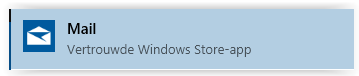
Wanneer je de mail opent zul je het volgende scherm op je bureaublad te zien krijgen.
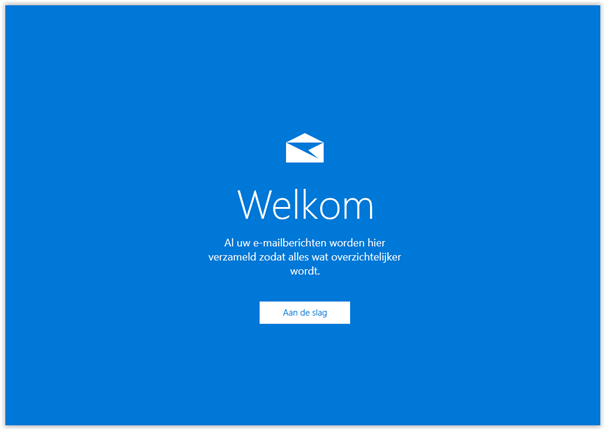
Klik hier op Aan de slag
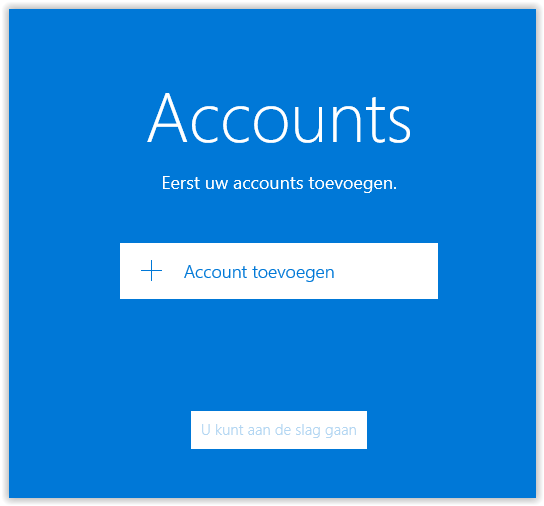
Klik vervolgens op account toevoegen
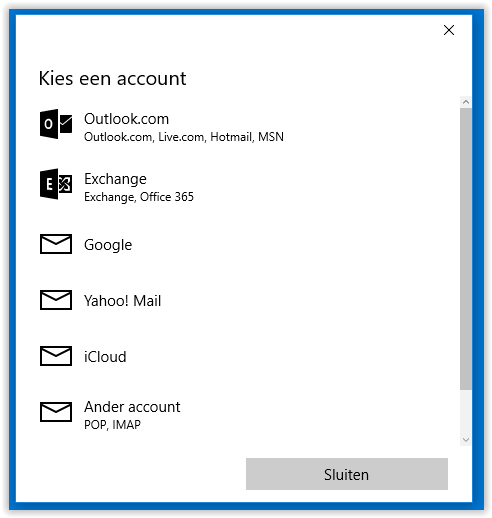
Vervolgens scrol je hier naar beneden tot je de optie Geavanceerde configuratie ziet.
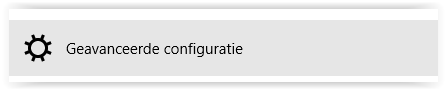
Klik hier op.
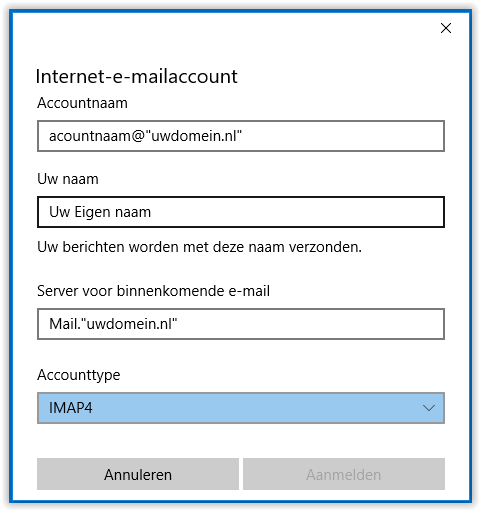
In het bovenstaande scherm voert u de desbetreffende gegevens in. Als accountnaam kiest u een naam waarmee je onderscheid kunt maken tussen de verschillende accounts.
Vervolgens bij Uw naam voert u de naam in die mee word gezonden met de email.
Bij Server voor binnenkomende e-mail komt mail.”uwdomein.nl”
Bij Accounttype selecteert u IMAP4. Hierdoor wordt de mail gesynchroniseerd en blijft er een kopie achter op de server. Wanneer je de mail ook op een telefoon of tablet in stelt wordt alles netjes gesynchroniseerd.
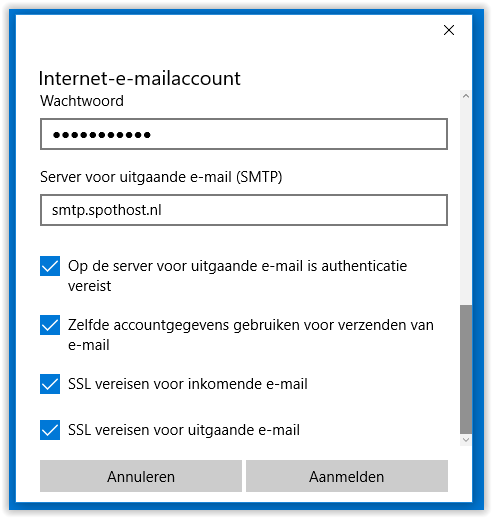
Voer vervolgens het wachtwoord van het account.
Bij Server voor uitgaande e-mail (SMTP) moet smtp.spothost.nl ingevoerd worden.
Tevens moeten alle vinkjes ingeschakeld staan.
Klik vervolgens op aanmelden
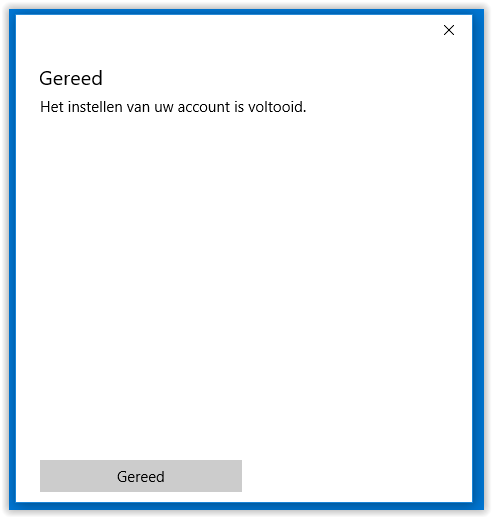
Klik hier op gereed.
Het account is nu gereed voor gebruik.
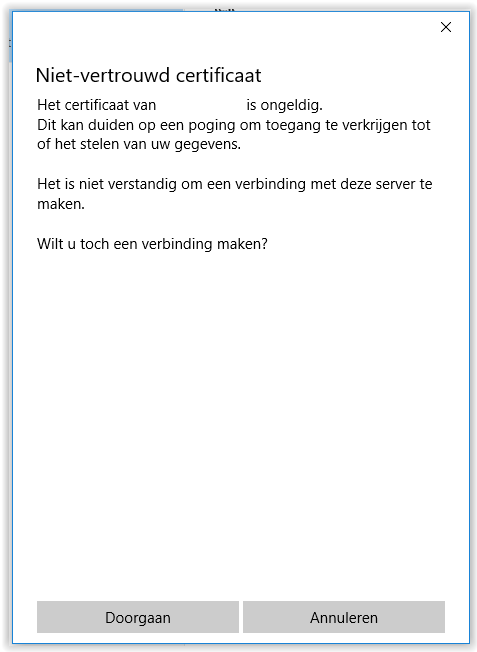
Door sommige anti virus pakketten komt het wel eens voor dat bovenstaande melding wordt getoond bij het verbinden met de e-mail. Hier kun je klikken op Doorgaan.
